إذا كنت ترغب في مشاركة أغنية في Apple Music مع شخص آخر ، فكيف ستفعل ذلك؟ هل تكتفي بقول عنوان الأغنية وتجعل الآخرين يبحثون عنه داخل برنامج Apple Music من بين ملايين الأغاني؟ ستكون أقل طريقة فعالة لمشاركة أغنية Apple Music. في الواقع ، عندما أضافت Apple AirDrop إلى Apple Music ، تم حل هذه المشكلة. AirDrop هي وظيفة مثالية للمشاركة. الآن دعنا ننتقل إلى الإجراءات التفصيلية لمشاركة أغاني Apple Music مع AirDrop في iOS 11.
كيفية مشاركة أغاني Apple Music باستخدام AirDrop في iOS 11
الخطوة 1. انتقل إلى برنامج Apple Music ، وحدد أغنية أو ألبومًا تريد مشاركته.
الخطوة 2. 3D المس الأغنية أو الألبوم ، ثم ستحدث قائمة.
(ملاحظات. إذا كنت تملك جهاز iPhone دون 3D Touch ، فاضغط طويلاً على الأغنية أو الألبوم.)
الخطوة 3. حدد "مشاركة الألبوم".
الخطوة 4. اضغط على AirDrop.
الخطوة 5. حدد الحساب الذي يمكن اكتشافه.
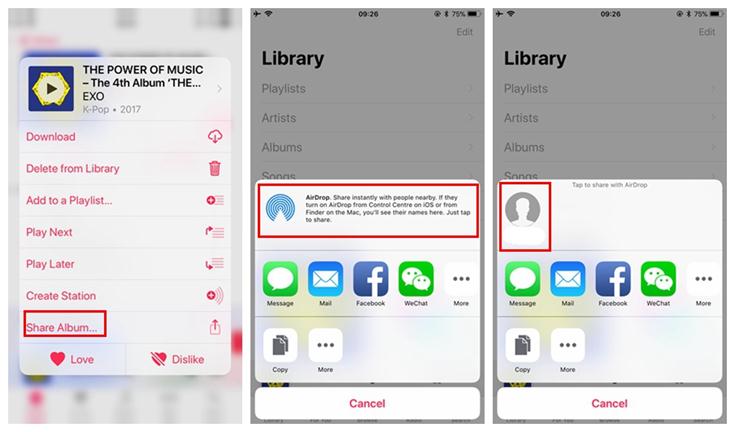
إذا فشلت في اكتشاف جهاز iPhone آخر في AirDrop ، فحاول التأكد من قيامك أنت وجهاز iPhone المستهدف بتشغيل AirDrop.
الخطوة 1. اسحب لأعلى مركز التحكم
الخطوة 2. 3D المس المربع العلوي الأيسر
الخطوة 3. تحقق من تشغيل AirDrop
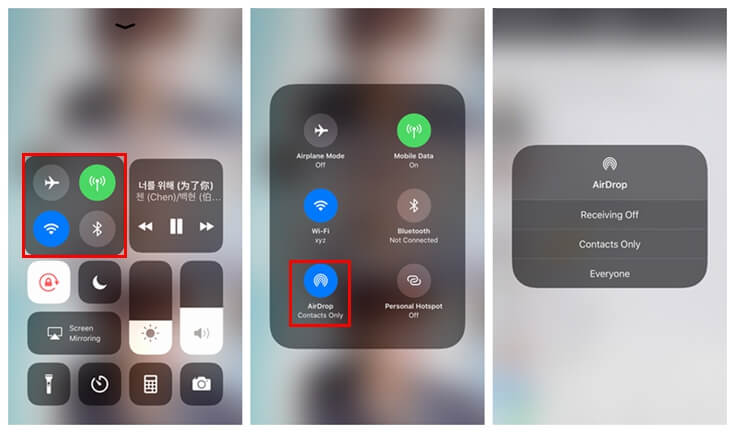
مشاركة أبل الموسيقى مع طريقة أخرى
باستثناء AirDrop ، هناك طريقة أخرى لمشاركة أغاني Apple Music. هذا هو مشاركة Apple Music مباشرة.
كنت أتساءل أن جميع أغاني Apple Music محمية بواسطة DRM ، كيف يمكنك مشاركتها مباشرة؟
يشير DRM إلى إدارة الحقوق الرقمية ، وهي تقنية تستخدم لحماية المحتوى الرقمي عن طريق تشفيرها. نظرًا لأن شركة Apple Inc قد اعتمدت هذه الطريقة لحماية محتوياتها ، إذا كنت ترغب في مشاركة Apple Music ، فعليك إلغاء تأمين الحماية.
لتحقيق الإزالة بسرعة ومهنية ، تحتاج إلى مساعدة من برنامج طرف ثالث - برنامج TuneFab Apple Music Converter، وسيلة سهلة الاستخدام لبرنامج Apple Music DRM. يمكن أن يتعامل هذا البرنامج مع تشفير DRM بشكل مثالي لأنه يمكنه إزالة DRM من أغاني Apple Music بسرعة تحويل أسرع 16 مرة وجودة إخراج عالية قريبة من الضياع. يتوفر TuneFab Apple Music Converter على كل من Windows و Mac ، كما أنه يقدم إصدارًا تجريبيًا مجانيًا.
اتخذ هذه الخطوات لإزالة DRM من Apple Music.
الخطوة 1. قم بتنزيل برنامج TuneFab Apple Music Converter
قم بتنزيل الإصدار التجريبي المجاني من TuneFab Apple Music Converter لتجربة التحويل.
الخطوة 2. حدد UnClocked Apple Music
سوف يقوم TuneFab Apple Music Converter باكتشاف والتقاط مكتبة موسيقى Apple الخاصة بك من iTunes. تحتاج فقط إلى تحديد أغاني Apple Music مباشرة في TuneFab Apple Music Converter.

الخطوة 3. ضبط الانتاج
اختر تنسيق الإخراج من مربع إعدادات المخرجات في الأسفل. تصفح مجلد الإخراج لحفظ الأغاني.

الخطوة 4. الاعدادات العامة
انتقل إلى الخيارات في الزاوية العلوية اليسرى ، والتي يمكنك من خلالها العثور على الإعدادات العامة. هنا يمكنك تحديد سرعة التحويل من 1x إلى 16x أسرع. يمكنك أيضًا إعادة تسمية الأغاني المستهدفة أو فرزها عن طريق اختيار الألبوم أو العنوان أو الفنان.
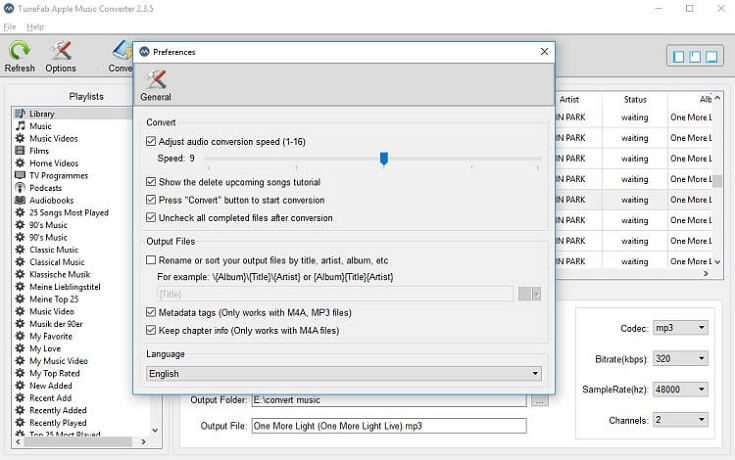
الخطوة 5. تحويل أغاني Apple Music
الخطوة الأخيرة هي تحويل أغاني Apple Music. عند النقر فوق "تحويل" ، يبدأ برنامج TuneFab Apple Music Converter في إزالة DRM من الأغاني. سينتهي في دقائق قليلة.

عندما تحصل على أغاني Apple Music الخالية من DRM ، يمكنك حفظها في ذاكرة USB ومشاركتها مع أصدقائك.
أكثر المواضيع الساخنة:












